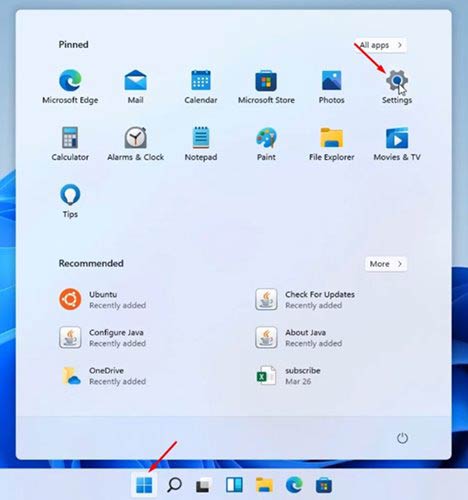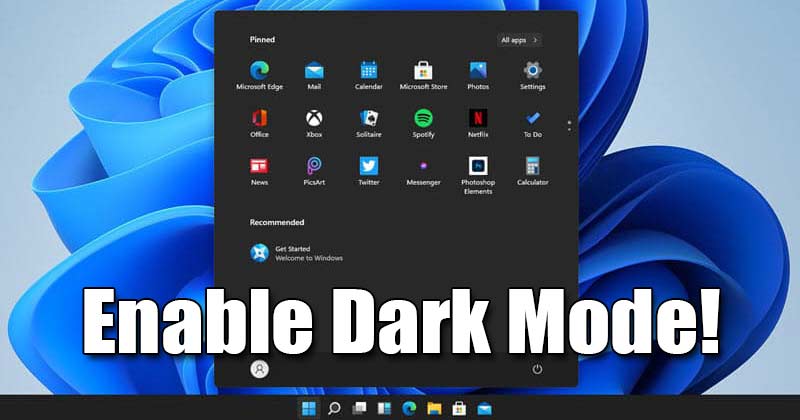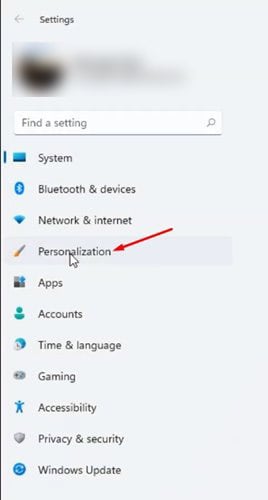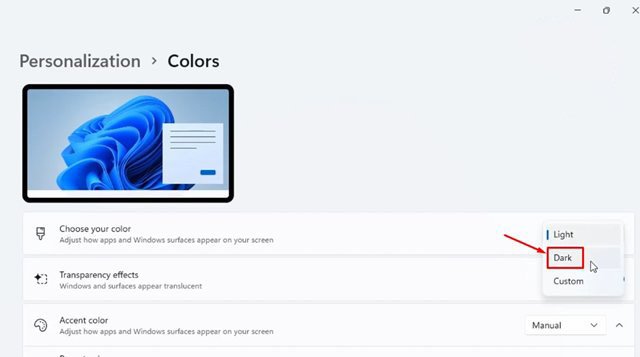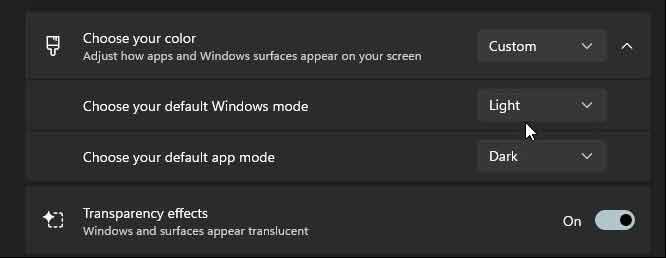Windows 11-də qaranlıq rejimi aktivləşdirin!
Ötən ay Microsoft yeni masaüstü əməliyyat sistemini - Windows 11-i elan etdi. Windows 10 ilə müqayisədə o, Windows 11 Daha dəqiq bir görünüşlə. O, həmçinin Windows-da dairəvi künclər, rəngli nişanlar, yeni divar kağızı və s. kimi bir çox vizual dəyişikliklər təqdim etdi.
Əgər kompüteriniz Windows 11-i işə salmaq üçün minimum tələblərə cavab verirsə, siz Windows 11-in ilk baxışını əldə edə bilərsiniz. Windows 11-in ilk baxışını yükləmək pulsuzdur, lakin təkmilləşdirməni əldə etmək üçün Windows Insider Proqramına qoşulmalısınız.
Fərdiləşdirmədən danışsaq, istifadəçilər yeni əməliyyat sistemində qaranlıq rejimi də aktivləşdirə bilərlər. Bununla belə, Windows 11-də yeni parametrlər səhifəsi olduğundan, bir çox istifadəçi Qaranlıq rejim seçiminə daxil olmaqda çətinlik çəkir.
Windows 11-də qaranlıq rejimi aktivləşdirmək üçün addımlar
Beləliklə, əgər siz də Windows 11-də Qaranlıq rejim seçimini tapa bilmirsinizsə, bu yazı sizə kömək edə bilər. Bu yazıda biz yeni Windows 11 OS-də qaranlıq rejimi necə aktivləşdirmək barədə addım-addım təlimat paylaşacağıq.
Addım 1. Əvvəlcə Başlat düyməsini basın və sonra bir seçim seçin "Ayarlar" .
Addım 2. Parametrlər səhifəsində seçimə toxunun Fərdiləşdirmə sağ bölmədə.
Üçüncü addım. Sağ paneldə seçimə klikləyin. Rənglər ".
Dördüncü addım. Sonra, qutunun yanındakı açılan menyuya klikləyin "Rənginizi seçin" . Rəng rejimini ' olaraq təyin edin Qaranlıq "
Addım 5. Bir neçə saniyə ərzində Windows 11 qaranlıq rejimə keçəcək.
Addım 6. Windows 10 kimi, Windows 11 də sizə işıq və qaranlığı birləşdirməyə və ya fərdi rejimdən istifadə etməyə imkan verir. Beləliklə, mənim seçimimi redaktə etməlisiniz "Defolt Windows rejimini seçin" و "Defolt tətbiq rejimini seçin" .
Budur! Mən bitirdim. Windows 11-də qaranlıq rejimi belə aktivləşdirə bilərsiniz.
Qaranlıq rejimi işə salmağın üstünlüyü ondan ibarətdir ki, o, göz yorğunluğunu əhəmiyyətli dərəcədə azaldır. Həmçinin, noutbukdan istifadə edirsinizsə, qaranlıq rejimi yandırmaq batareyanın ömrünü artıra bilər. Bundan əlavə, xüsusilə gecələr məzmunun görünməsini yaxşılaşdırır.
Beləliklə, bu təlimat Windows 10 kompüterlərində qaranlıq rejimi necə aktivləşdirmək barədədir.Ümid edirəm bu məqalə sizə kömək etdi! Zəhmət olmasa dostlarınızla da paylaşın. Bununla bağlı hər hansı bir şübhəniz varsa, aşağıdakı şərh qutusunda bizə bildirin.